So wählen Sie mehrere Dateien auf einem Windows -PC aus
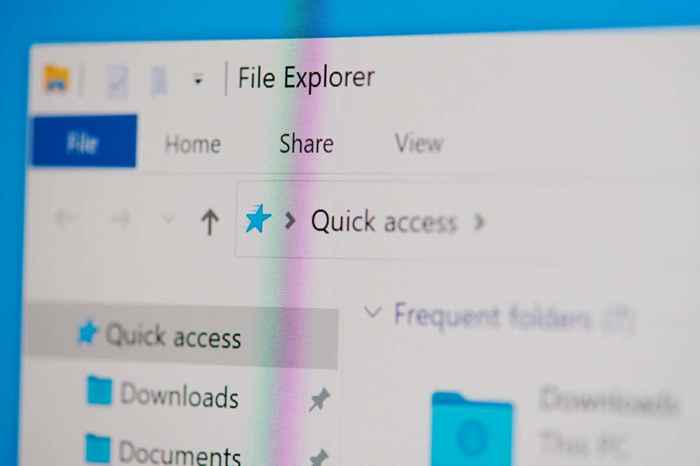
- 1081
- 3
- Susanne Stoutjesdijk
Wenn Sie einen Ordner voller großer Videodateien haben, kann die Auswahl mehrerer großer Dateien, die Sie nicht benötigen, und das Löschen des Löschens finden Sie den Speicherplatz auf Ihrem PC frei. Die Auswahl mehrerer Dateien ist auch hilfreich, wenn Sie Dateinamen oder Dateierweiterungen in Stapeln ändern möchten.
Es gibt verschiedene Möglichkeiten, wie Sie mehrere Dateien unter Windows auswählen können, und in diesem Handbuch sprechen wir darüber alle von ihnen.
Inhaltsverzeichnis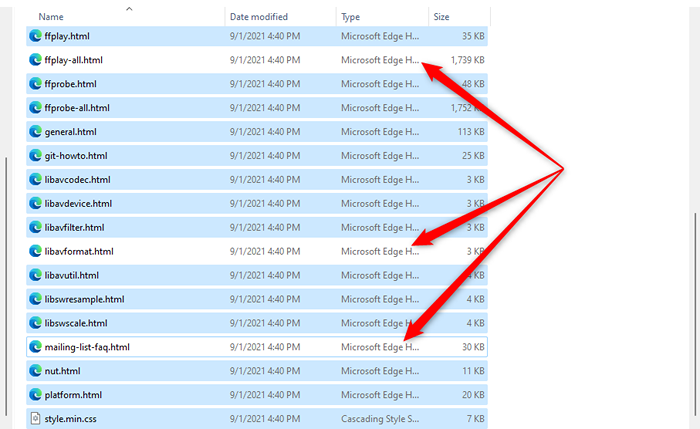
Sobald die gewünschten Dateien ausgewählt sind, bringen Sie Ihren Mauszeiger über die hervorgehobenen Dateien und klicken Sie mit der rechten Maustaste, um das Kontextmenü zu öffnen. Sie können die Optionen zum Kopieren oder Schneiden der Artikel (zusammen mit vielen anderen Optionen) sehen, mit denen Sie sie kopieren oder in einen anderen Ordner verschieben können.
Wählen Sie Dateien mit dem Datei -Explorer aus
Datei Explorer verfügt über mehrere integrierte Funktionen, mit denen Dateien und Ordner geändert werden können. Das Toolkit enthält zwei Funktionen, mit denen Sie Dateien auf unterschiedliche Weise auswählen können.
Um diese Optionen zu finden Heim Registerkarte im Datei -Explorer und gehen Sie zum Wählen Abschnitt Wenn Sie Windows 10 sind. Unter Windows 11 sind jedoch im Dropdown-Menü die Auswahloptionen verfügbar.
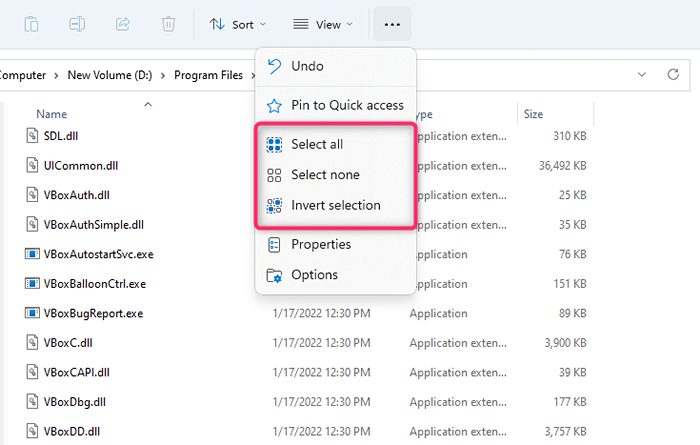
Auswählen der Wählen Sie Alle Die Option hat die gleichen Effekte wie die Verwendung von Strg + a. Es wählt alle Elemente im aktuellen Ordner aus.
Auswählen der Auswahl umkehren Option umdreht die Dateiauswahl, ich.e., Wählt die Dateien aus, die derzeit nicht ausgewählt sind, und wählt die aktuell ausgewählten Dateien ab.
Dies ist in mehreren Fällen hilfreich. Angenommen, Sie möchten 30 Dateien in einem Ordner und drei in einem anderen verschieben. Sie drücken zuerst Strg + A So wählen Sie Elemente im Ordner aus und deaktivieren Sie die drei Dateien, die Sie ausschließen möchten.
Kopieren Sie sie in den gewünschten Ordner. Geben Sie dann den Quellordner zurück und verwenden Sie den Auswahl umkehren Möglichkeit. Auf diese.
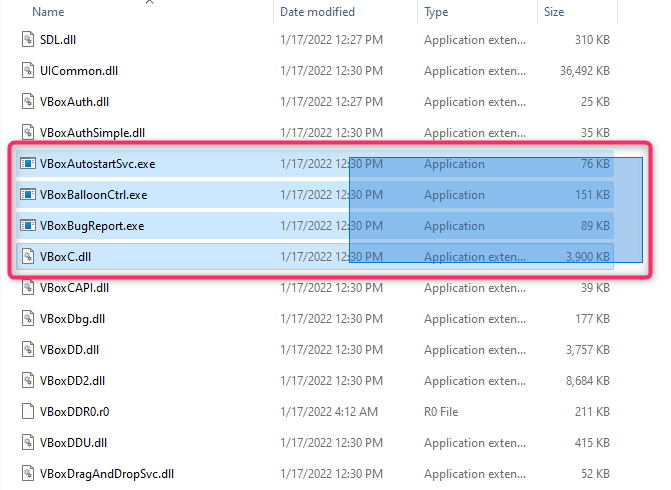
Wählen Sie mit dem Schaltschlüssel aufeinanderfolgende Dateien aus
Wenn Sie eine Gruppe von Dateien oder Ordnern auswählen müssen, die nacheinander auftreten, können Sie den Schaltschlüssel in Kombination mit anderen Tasten verwenden. Sie können die folgenden Schlüsselkombinationen verwenden, um Dateien mithilfe des Schaltschlüssels auszuwählen:
- Verschiebung + Pfeiltasten
- Verschiebung + linksklick klicken
Was macht die Verschiebung + Pfeilschlüssel??
Angenommen, Sie möchten die fünf Dateien in der Mitte einer Liste von Dateien auswählen. Sie können die erste Datei auswählen, aus der Sie mit der Auswahl beginnen und drücken können Schicht + Down Pfeil. Wenn Sie dies tun, wird die unmittelbare Datei darunter ausgewählt. Drücken Sie weiterhin die gleiche Schlüsselkombination, bis Sie alle Dateien ausgewählt haben, die Sie auswählen möchten.
Die Schlüsselkombination funktioniert auch auf die gleiche Weise, um Dateien nach oben auszuwählen. Wenn der Ordner so eingestellt ist, dass Dateien mit Miniaturansichten angezeigt werden, funktioniert die Schlüsselkombination auch für die horizontale Auswahl von Dateien.
Was macht Verschiebung + links klicken?
Wenn Sie die Taste "Shift + Pfeil" nicht wiederholt verwenden möchten, wenn Sie alle Dateien ausgewählt haben, gibt es eine praktische Tastaturverknüpfung.
Wählen Sie die erste Datei aus, aus der Sie mit der Auswahl beginnen möchten. Drücken Sie dann die Schicht Tasten Sie und verwenden Sie die Schaltfläche Linksmau, um auf die letzte Datei zu klicken, in der Sie die Auswahl beenden möchten. Wenn Sie dies tun, werden alle Dateien zwischen den beiden Dateien ausgewählt, auf die Sie geklickt haben.
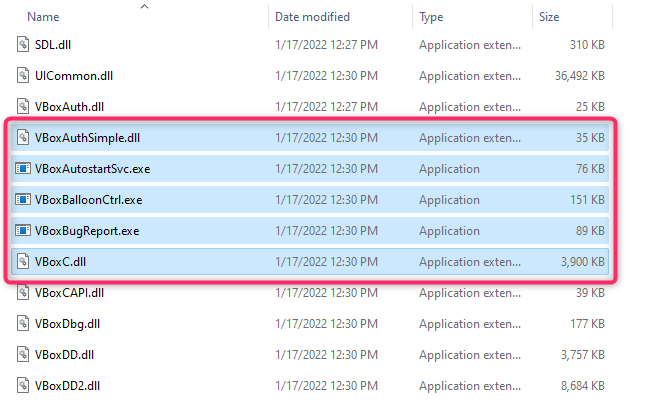
Wählen Sie Dateien mit der Strg -Taste aus
Während Strg + A alle Dateien auswählt, können Sie auch die Strg -Taste für die Auswahl bestimmter Dateien mithilfe der Maus verwenden. Im Wesentlichen hilft der Strg -Taste Ihnen, bestimmte Dateien aus einer Liste von Dateien auszuwählen. Daher ist diese Methode hilfreich, wenn Sie nur eine Handvoll Dateien aus einer langen Liste von Dateien auswählen können.
Um mit der Auswahl zu beginnen, halten Sie sich auf den Weg halten Strg und klicken Sie mit der linken Maustaste auf die Dateien, die Sie auswählen möchten. Beachten Sie, dass das Klicken auf einen leeren Speicherplatz alle Dateien abweist. Da diese Methode möglicherweise einige Zeit benötigt, um Dateien aus einer langen Liste auszuwählen, kann dies frustrierend sein.
Wählen Sie Dateien auf einem Touchscreen -Windows -Gerät aus
Wenn Sie Microsoft Surface oder ein Touchscreen -Gerät verwenden, das Windows 11 oder 10 ausführt (die Funktion ist auch unter Windows 7, 8 und Vista verfügbar), kann es einfacher sein, die Kontrollkästchenauswahl für die Auswahl mehrerer Dateien einfach zu aktivieren.
Sie können Kontrollkästchen verwenden, um Dateien einfach auszuwählen, indem Sie für jede Datei auf sie klicken. Durch Klicken wird das Kontrollkästchen Element in der Element eingerichtet, um zu bezeichnen, dass eine Datei ausgewählt ist. Sobald Sie die Dateien ausgewählt haben, können Sie sie ziehen und fallen lassen oder in einen anderen Ordner kopieren.
Die Methode zum Aktivieren der Kontrollkästchen unterscheidet sich basierend vom Betriebssystem. Zum Beispiel müssten Sie unter Windows 10 zum Wechseln zur Sicht Registerkarte von oben links des Datei-Explorers und aktivieren Sie das Kontrollkästchen neben Kontrollkästchen Artikel Kontrollkästchen im Abschnitt Show/Hide.
Wenn Sie Windows 11 ausführen, müssen Sie dagegen auf die klicken Sicht Dropdown -Menü und wählen Sie Zeigen > Kontrollkästchen Artikel Kontrollkästchen.

Wenn Sie jedoch eine frühere Version von Windows ausführen, gibt es auch eine OS-agnostische Möglichkeit, die Kontrollkästchen von Artikeln zu aktivieren.
- Beginnen Sie mit Drücken Win + r. Typ Kontrollen.exe Ordner und drücke Eingeben.
- Sie werden die Datei sehen Explorer -Optionen Fenster Pop öffnen. Die hier vorgenommenen Änderungen spiegeln sich auch in den Ordneroptionen wider. Wechseln Sie in die Sicht Tab.
- Unter dem Erweiterte Einstellungen Abschnitt, suchen Sie nach einem aufgerufenen Artikel Verwenden Sie Kontrollkästchen, um Elemente auszuwählen und überprüfen Sie das Kontrollkästchen daneben.
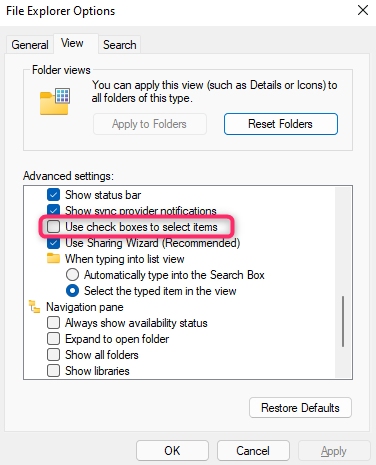
Sobald Sie das Kontrollkästchen von Element -Kontrollkästchen aktiviert haben, können Sie Dateien einfach auswählen, indem Sie die Kontrollkästchen daneben überprüfen:
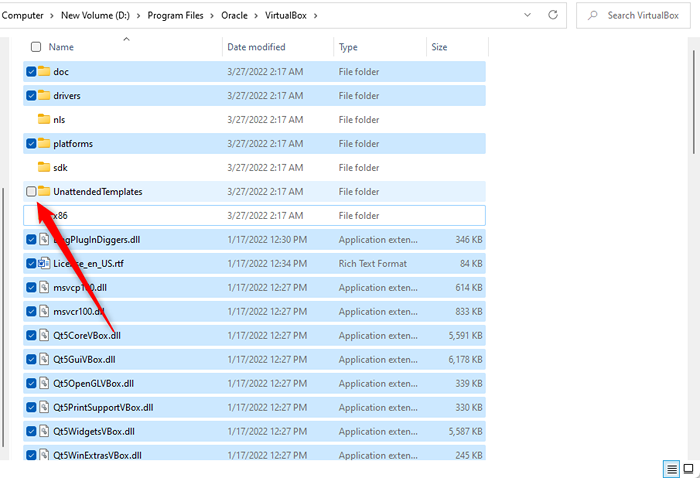
Die Auswahl mehrerer Dateien ist einfach und praktisch
Zu wissen, wie Sie mehrere Dateien auswählen, ist eine praktische Fähigkeit, wenn Sie jeden Tag einen Computer verwenden. Beachten Sie, dass Sie beim Verschieben von Dateien nur persönliche Dateien oder Dateien verschieben sollten, die keine Sicherheitenschäden verursachen. Das Verschieben von Dateien aus dem Ordner einer App kann ein Problem mit der Funktionsweise verursachen. Daher ist es am besten, nicht daran zu basteln.
- « So sehen Sie Apple TV auf dem PC an
- Fenster, Vollbild- und randlose Modi, die man am besten ist? »

